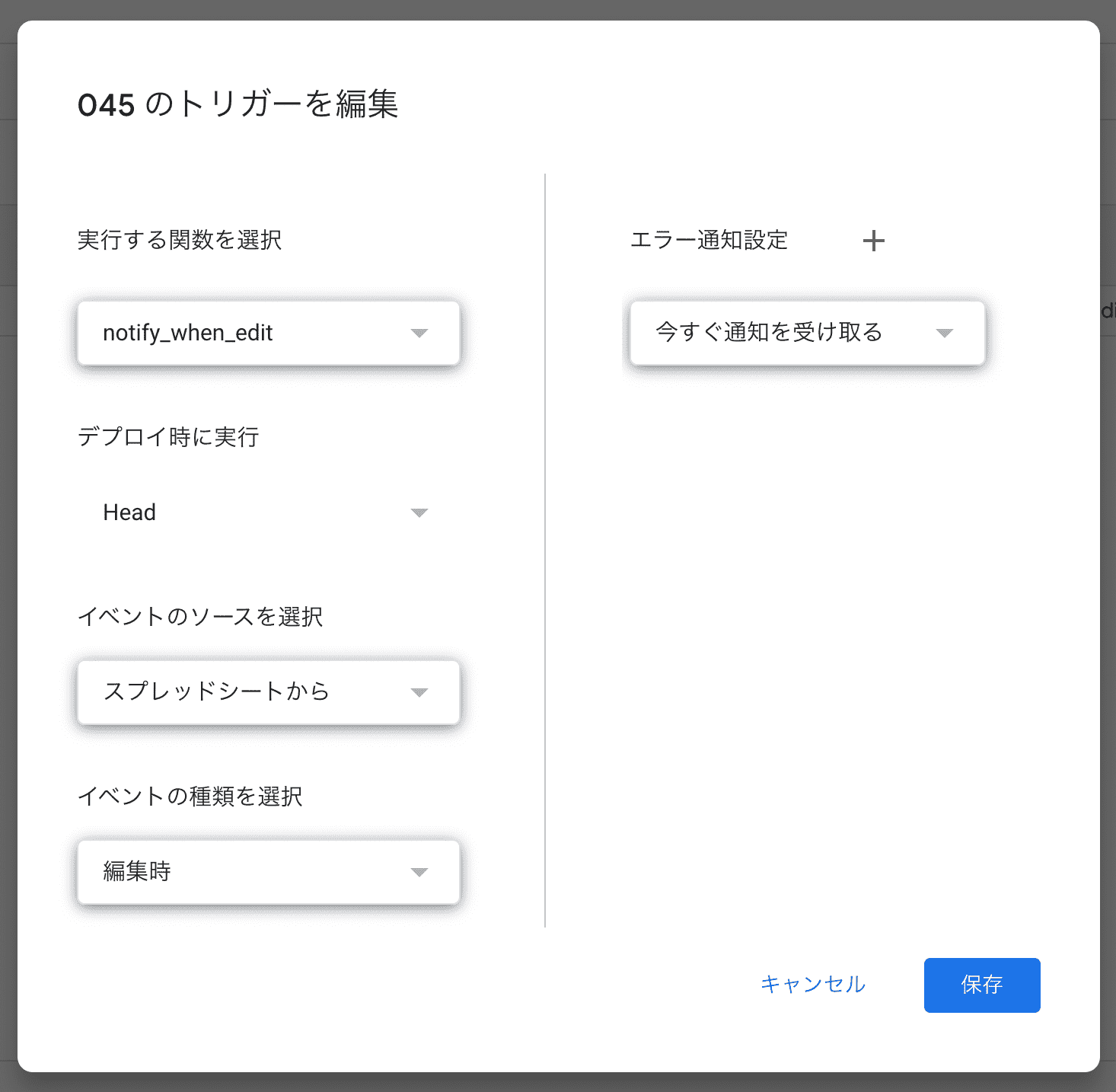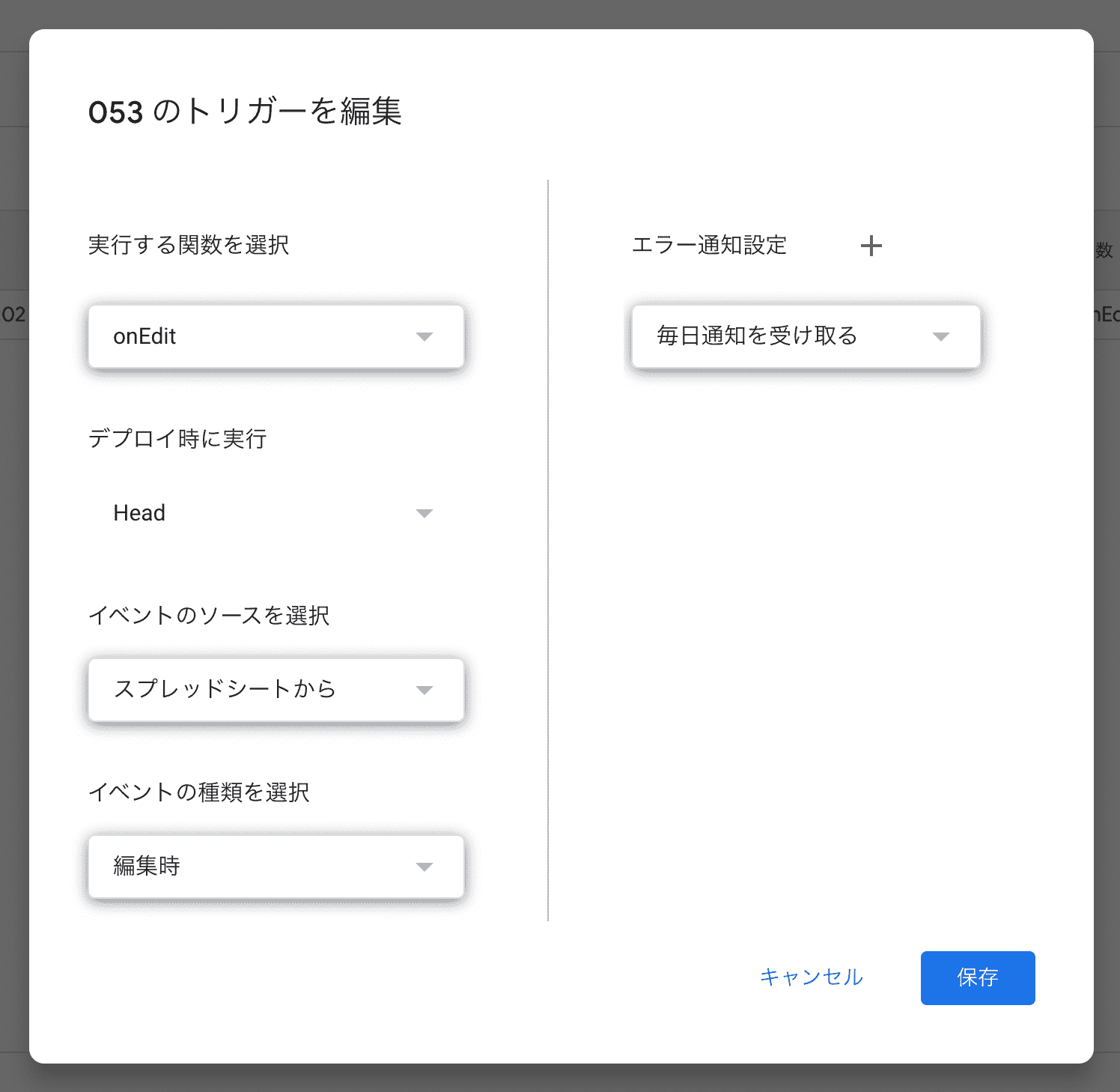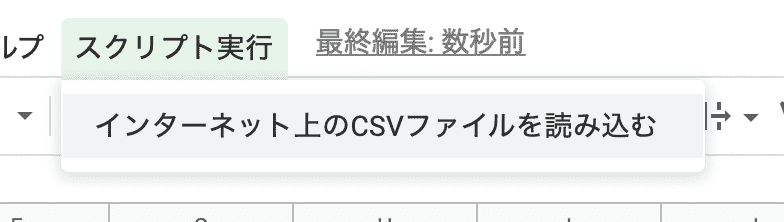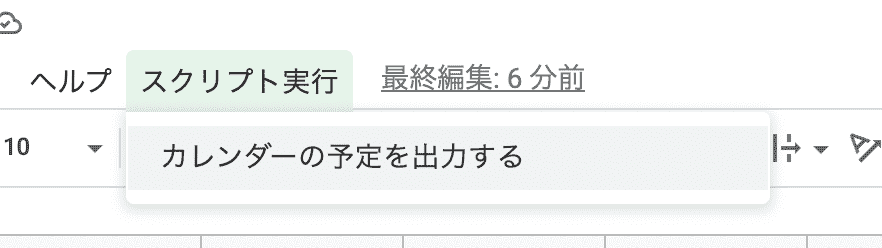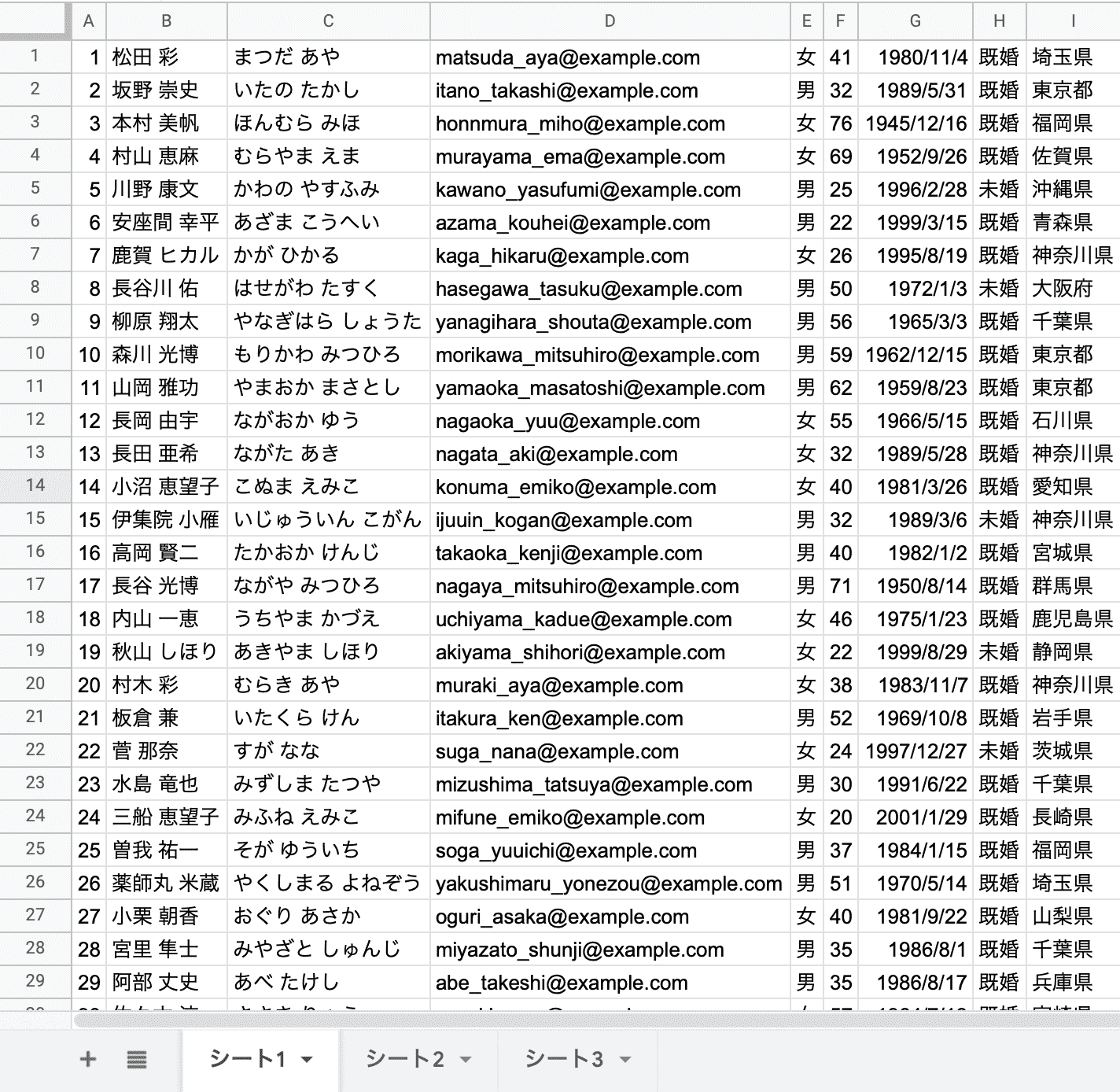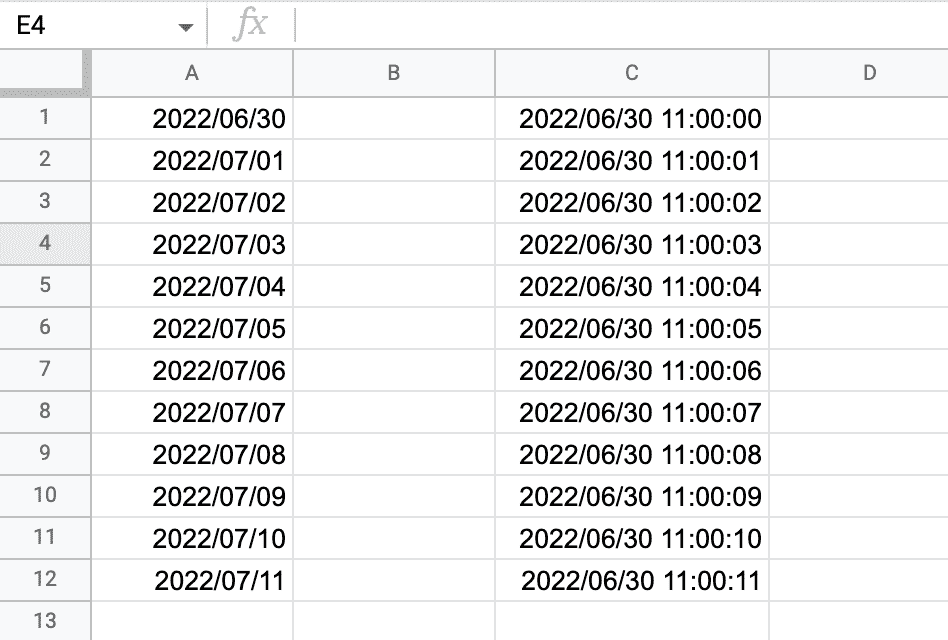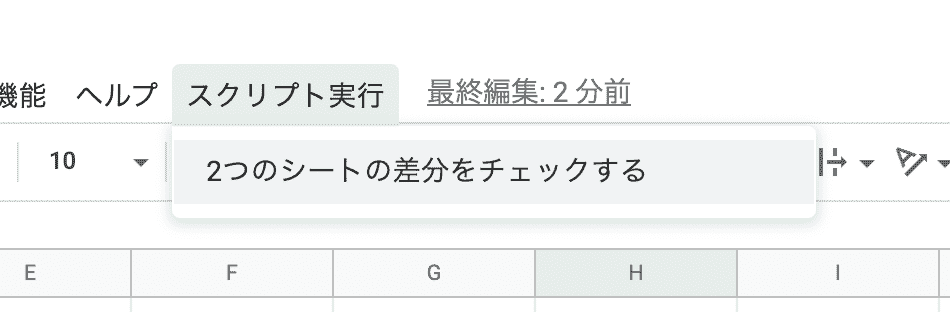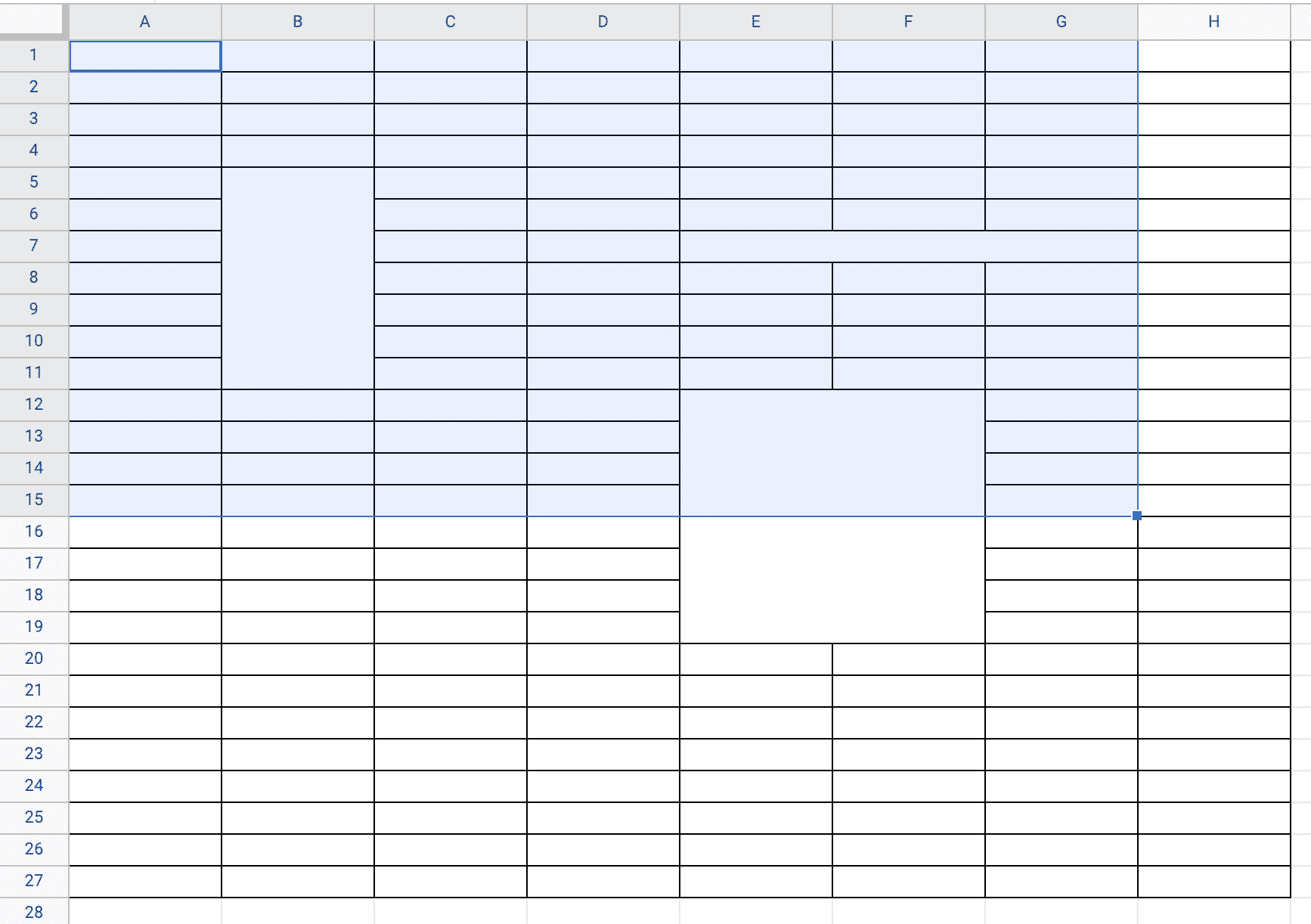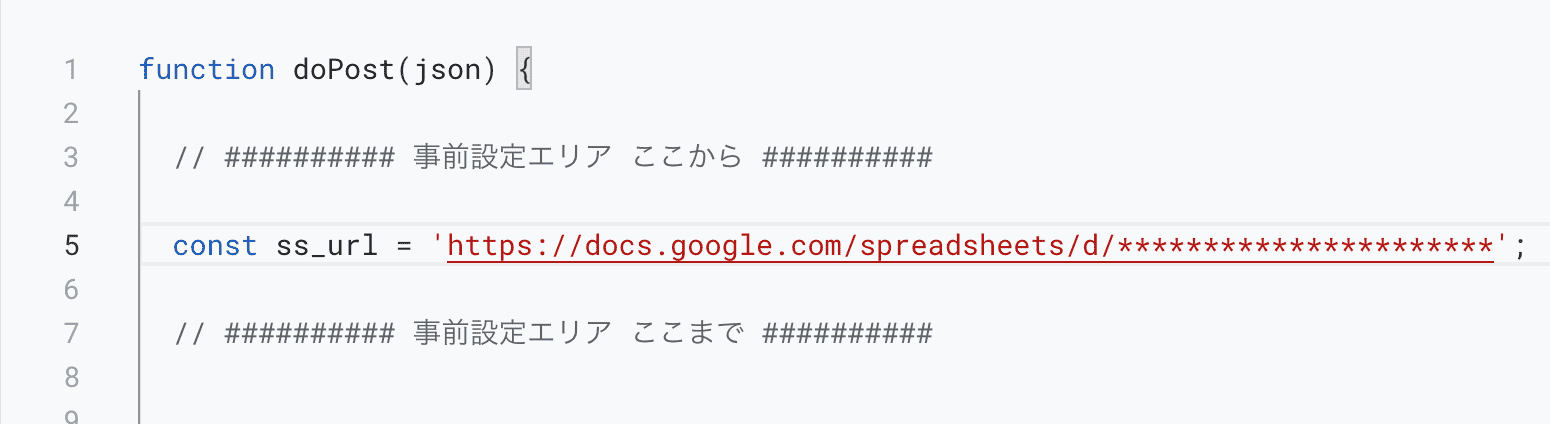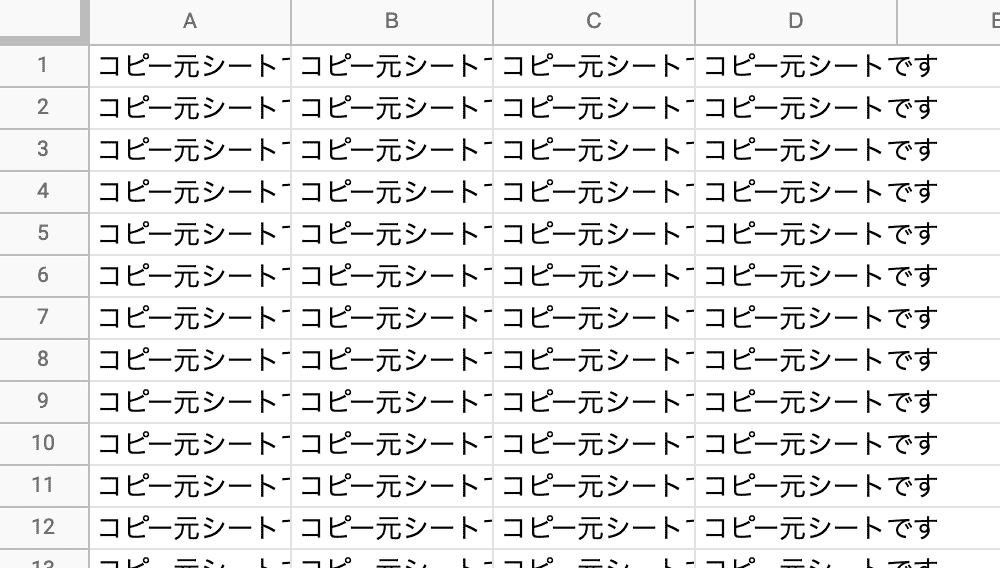【GASで時短】ファイルの共有権限を別のファイルへコピーする
スプレッドシート小技実験的ファイルの共有権限を他のファイルと揃えてくれるGoogle Apps Scriptです。権限設定って結構めんどくさいですよね。
こんな悩みを解決します
- 共有権限の設定がめんどくさい!
- あのファイルの権限を一発でこのファイルにも適用したい!
用意するもの
特にありません。スプレッドシートのコンテナバインド型プロジェクトとして作りました。
このスクリプトで出来ること
- ファイルの共有権限(閲覧、編集)をコピーすることができます。
- コピー元とコピー先のファイルは、プロンプトで指定可能です。
- 権限変更の実行前に、処理内容を確認することができます。
使い方
1.スクリプトの実行
上のメニューにある「スクリプト実行」から「共有権限をコピーする」を実行します。

権限コピー元のファイルURLが聞かれます。
権限設定済みのファイルURLを入力してください。スプレッドシートに限らず、スライドやドキュメント等でも問題ない(はず)です。
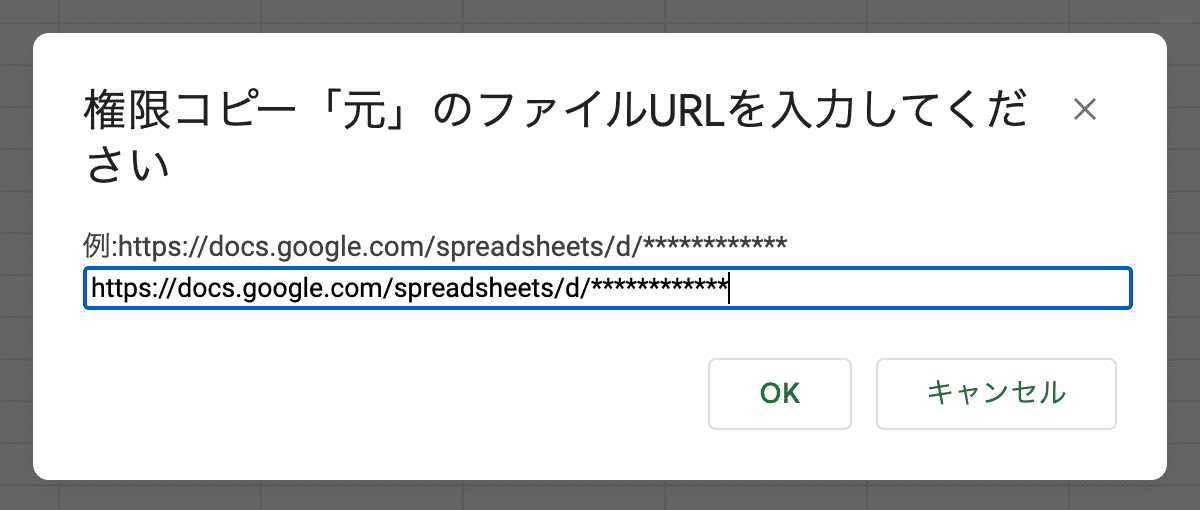
次は権限コピー先のファイルURLを入力してください。
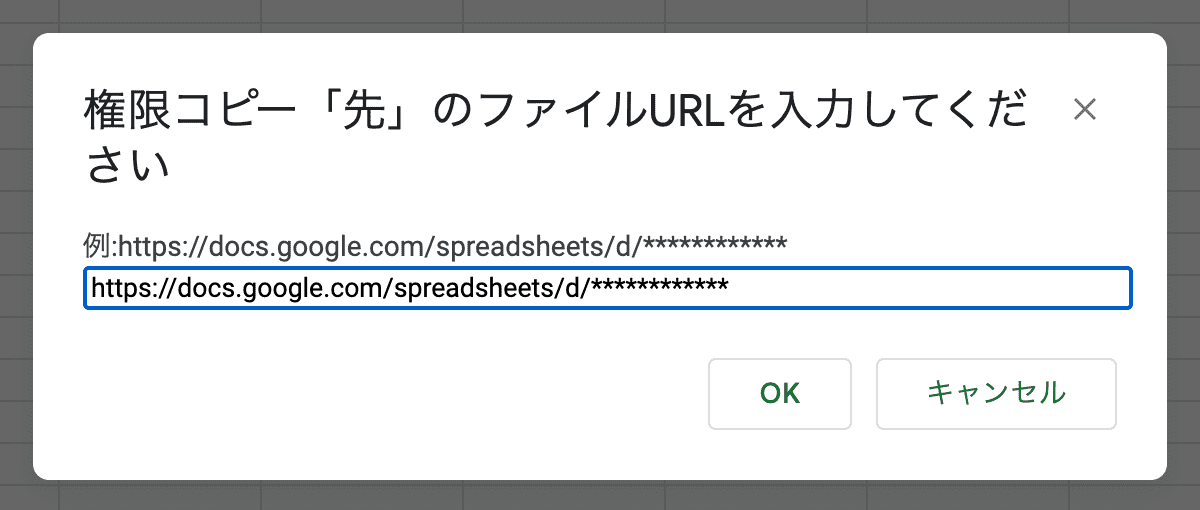
現在の権限付与状況と、これから実施する処理内容が表示されます。
問題がなければOKを押し、しばらく待つと処理が完了します。
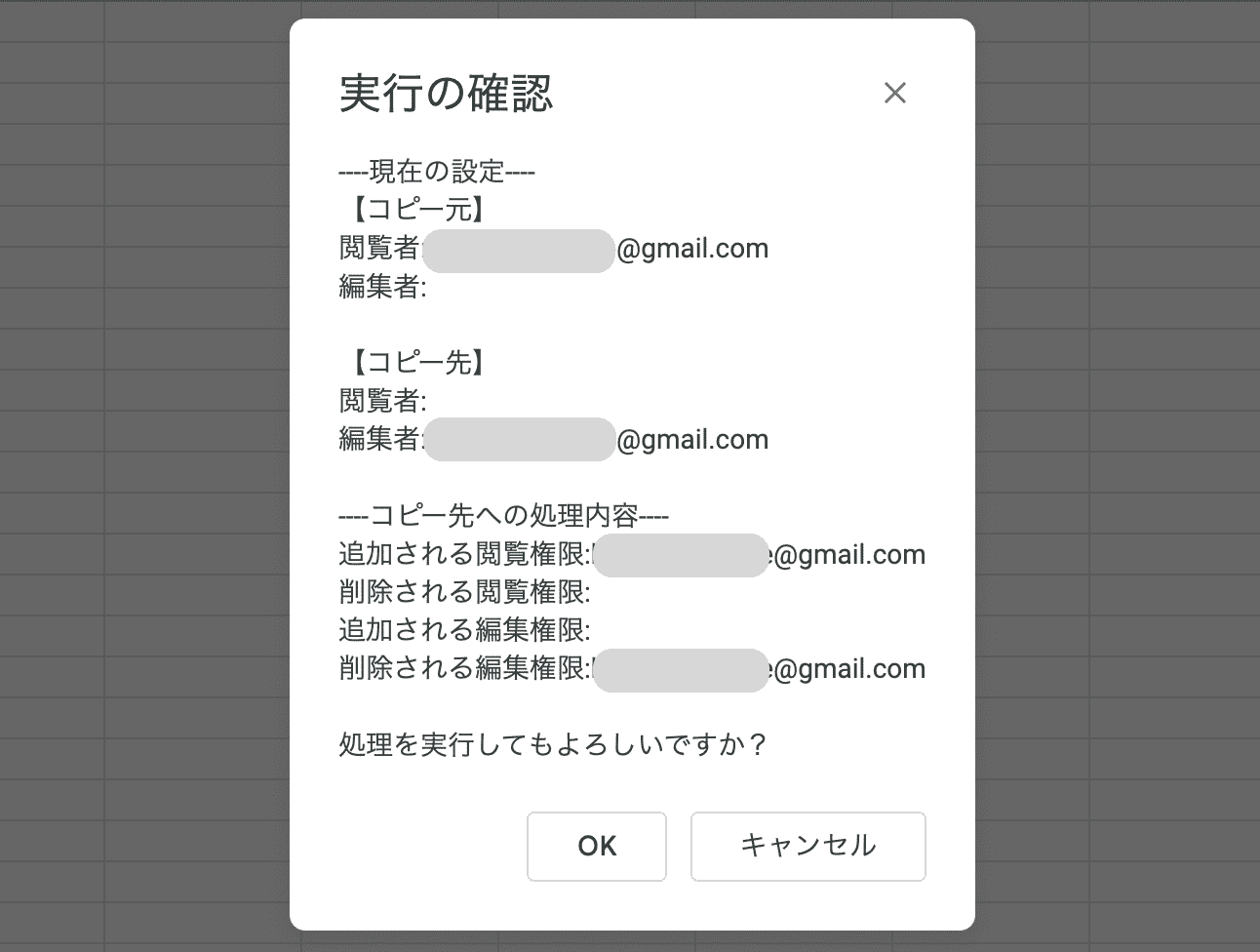
2.権限がすでに揃っているとき
コピー元とコピー先ですでに共有権限が一致している場合は「コピー元と先のファイルで、共有権限の差分はありません。処理を中止します。」とメッセージを表示し何もしません。
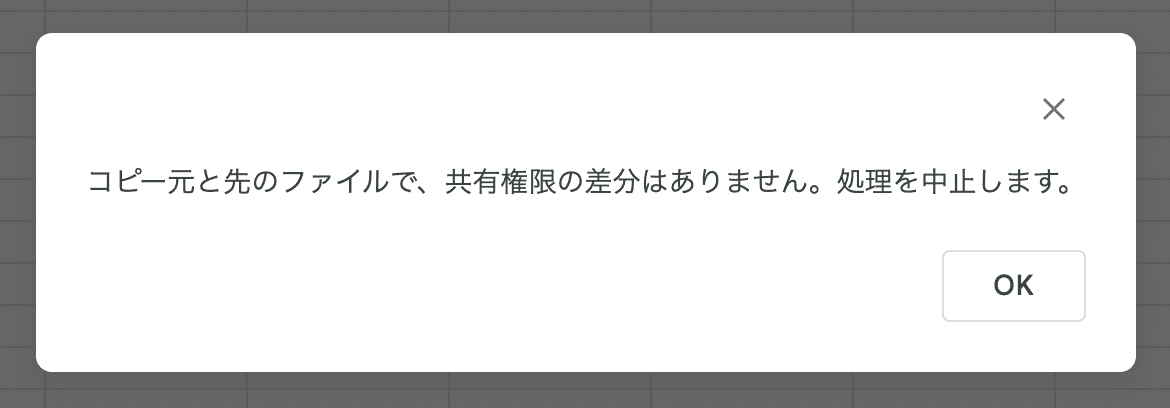
3.注意点
大量のユーザーに権限が付与されているファイルを用意できず、動作確認が非常に限定的です。業務で使う場合は不要なファイルで検証されることを強くおすすめします。
権限付与の処理を連続して実行すると反映されないケースがあったため、sleep()を挟んでいます。権限を持つユーザーの数によっては時間を延ばす必要があるかもしれません。
スクリプト
何らかの損害が発生しても当方は一切の責任を負いません
/**
* このスクリプトの説明、使い方はこちら。
* https://myfunc.jp/items/00143/index.html
*/
function onOpen() {
// スプレッドシートを開いたときに実行される関数
// UIの取得
const ui = SpreadsheetApp.getUi()
// メニューの表示名
const menu = ui.createMenu('スクリプト実行');
// メニューに追加するボタン
menu.addItem('共有権限をコピーする', 'copy_access_rights');
// メニューを画面に追加する
menu.addToUi();
}
function copy_access_rights() {
// メッセージを表示するためUIオブジェクトを取得
const ui = SpreadsheetApp.getUi();
// コピー元のファイルURLを入力するプロンプトを表示
const prompt1 = ui.prompt('権限コピー「元」のファイルURLを入力してください', '例:https://docs.google.com/spreadsheets/d/************', ui.ButtonSet.OK_CANCEL);
// キャンセルボタンが押されたら処理を中止
if (prompt1.getSelectedButton() == ui.Button.CANCEL) {
return;
}
// コピー先のファイルURLを入力するプロンプトを表示
const prompt2 = ui.prompt('権限コピー「先」のファイルURLを入力してください', '例:https://docs.google.com/spreadsheets/d/************', ui.ButtonSet.OK_CANCEL);
// キャンセルボタンが押されたら処理を中止
if (prompt2.getSelectedButton() == ui.Button.CANCEL) {
return;
}
// ファイルのIDを正規表現で取り出す
const file1_id = prompt1.getResponseText().match(/^https:\/\/.*\/d\/(.*)\/.*$/)[1];
const file2_id = prompt2.getResponseText().match(/^https:\/\/.*\/d\/(.*)\/.*$/)[1];
// IDからファイルを取得する
const file1 = DriveApp.getFileById(file1_id);
const file2 = DriveApp.getFileById(file2_id);
// 権限コピー元ファイルの閲覧者、編集者を取得する
const file1_viewers = file1.getViewers();
const file1_editors = file1.getEditors();
// 権限コピー先ファイルの閲覧者、編集者を取得する
const file2_viewers = file2.getViewers();
const file2_editors = file2.getEditors();
// 権限コピー元ファイルの権限保有者メールアドレスを格納する変数
const file1_viewers_email = [];
const file1_editors_email = [];
// 権限コピー先ファイルの権限保有者メールアドレスを格納する変数
const file2_viewers_email = [];
const file2_editors_email = [];
// 権限保有者の数だけ、メールアドレスを取り出す(コピー元の閲覧者)
for (let i = 0; i < file1_viewers.length; i++) {
file1_viewers_email.push(file1_viewers[i].getEmail());
}
// 権限保有者の数だけ、メールアドレスを取り出す(コピー元の編集者)
for (let i = 0; i < file1_editors.length; i++) {
file1_editors_email.push(file1_editors[i].getEmail());
}
// 権限保有者の数だけ、メールアドレスを取り出す(コピー先の閲覧者)
for (let i = 0; i < file2_viewers.length; i++) {
file2_viewers_email.push(file2_viewers[i].getEmail());
}
// 権限保有者の数だけ、メールアドレスを取り出す(コピー先の編集者)
for (let i = 0; i < file2_editors.length; i++) {
file2_editors_email.push(file2_editors[i].getEmail());
}
// コピー元と先の権限保有者の配列を比較し、追加 or 削除すべきメールアドレスを取り出す
const viewers_add = file1_viewers_email.filter(i => file2_viewers_email.indexOf(i) == -1);
const viewers_delete = file2_viewers_email.filter(i => file1_viewers_email.indexOf(i) == -1);
const editors_add = file1_editors_email.filter(i => file2_editors_email.indexOf(i) == -1);
const editors_delete = file2_editors_email.filter(i => file1_editors_email.indexOf(i) == -1);
// 差がない場合は処理する必要がないのでスクリプトを終了する
if (
viewers_add.length == 0 &&
viewers_delete.length == 0 &&
editors_add.length == 0 &&
editors_delete.length == 0
) {
ui.alert('コピー元と先のファイルで、共有権限の差分はありません。処理を中止します。')
return;
}
// 実行前の確認メッセージを組み立てる
let message = `----現在の設定----\n【コピー元】\n閲覧者: ` + file1_viewers_email.join(',') +
`\n編集者: ` + file1_editors_email.join(',') +
`\n\n【コピー先】\n閲覧者: ` + file2_viewers_email.join(',') +
`\n編集者: ` + file2_editors_email.join(',') +
`\n\n----コピー先への処理内容----\n追加される閲覧権限:` + viewers_add.join(',') +
`\n削除される閲覧権限:` + viewers_delete.join(',') +
`\n追加される編集権限:` + editors_add.join(',') +
`\n削除される編集権限:` + editors_delete.join(',') +
`\n\n処理を実行してもよろしいですか?`;
// 実行確認メッセージを表示する
const confirm = ui.alert('実行の確認', message, ui.ButtonSet.OK_CANCEL);
// キャンセルが押されたらスクリプトを終了する
if (confirm == ui.Button.CANCEL) {
return;
}
// 閲覧者の削除を実行する
for (let i = 0; i < viewers_delete.length; i++) {
file2.removeViewer(viewers_delete[i]);
}
// 権限追加削除が反映されない場合があったので、遅延させる(念の為)
Utilities.sleep(5000);
// 編集者の削除を実行する
for (let i = 0; i < editors_delete.length; i++) {
file2.removeEditor(editors_delete[i]);
}
Utilities.sleep(5000);
// 閲覧者の追加を実行する
for (let i = 0; i < viewers_add.length; i++) {
file2.addViewer(viewers_add[i]);
}
Utilities.sleep(5000);
// 編集者の追加を実行する
for (let i = 0; i < editors_add.length; i++) {
file2.addEditor(editors_add[i]);
}
}
関連するアプリ
【GASで監視】指定フォルダのアクティビティ記録を出力する
Drive Activity APIを利用して、指定フォルダの操作ログを取得するGoogle Apps Scriptです。サボりの監視やセキュリティインシデント発生時の調査などにどうぞ。
【GASで監視】ファイルの共有権限を書き出す
指定したフォルダに入っているファイルの共有権限を、スプレッドシートに書き出すGoogle Apps Scriptです。権限の棚卸しをしたいときなどにどうぞ。
【GASで監視】削除されたファイルを通知する
ドライブアクティビティから、削除操作のみをメールで通知するGoogle Apps Scriptです。誤操作等でファイルが消されたことに早めに気付きたい時などに。
タグ一覧
-
スプレッドシート (120)小技 (77)業務改善 (19)ドライブ (17)スライド (15)API (14)メール (13)実験的 (10)カレンダー (10)Slack (8)フォーム (5)顧客管理 (4)営業 (4)学習 (4)地図 (4)ジョーク (4)防災 (3)トリガー (3)ドキュメント (2)ゲーム (2)Adsense (1)
最新のアプリ
-
再帰的にドライブフォルダ内のファイルリストを出力するchatGPTにまとめて質問するアクティブなシートを先頭・最後に移動する指定した列のすべての組み合わせを生成するすべてのシェイプのフォントを統一するすべてのシートで行、列を固定するシート上にある画像を水平・垂直方向に整列する(中央揃え)シート上にある画像を水平・垂直方向に整列する(上辺、左辺揃え)シート上にある画像をすべて正方形にするシート上にある画像の幅、高さを揃える(縦横比固定)特定のメールを受信したら自動返信するカレンダーの空き時間をすべて埋める使用しているセルの数を確認するフローチャート記号を簡単に作るURLリストを元にファイルをまとめて削除するドライブ上の同名のファイルを検索するファイルの親フォルダを調べるファイルの共有権限を別のファイルへコピーするセルを編集した人と日時をメモに追加する10秒ぴったりゲームで遊ぶ